Gmail – электронная почта и бесплатное хранилище от Google
Gmail
Перейти к содержанию- Попробовать Gmail
- Для бизнеса
- Войти
Gmail
Перейти к содержанию- Для бизнеса
- Войти
- Создать аккаунт
- Создать аккаунт
- Для бизнеса
- Войти
Gmail
Initiative
- Для бизнеса
- Войти
- Создать аккаунт
www.google.com.ua
Почта Gmail — Вход в собственный электронный ящик
/
/
Gmail.com Вход в почту (регистрация)
bookmarkИнтернет access_time personaca85 chat_bubble7Есть множество разных почтовых служб, на которых можно завести собственный электронный почтовый ящик(e-mail). Gmail это один из лучших почтовых сервисов в интернете, зарегистрировать и создать новый ящик в нем можно бесплатно. Вход в Gmail.com доступен как с компьютеров так и с телефонов.

Этот почтовый ящик имеет большую вместительность, простой и удобный в работе интерфейс, хорошую защищенность и надежность ваших писем и информации хранящейся на нем. Также после регистрации почтового ящика, вы будете иметь доступ к другим сервисам от компании Google: YouTube, социальная сеть Google+, документы гугл, удаленный диск и еще много другое.
Регистрация в почте Gmail.com – краткая инструкция
Чтобы зарегистрировать почтовый ящик Gmail на русском языке, перейдите по ссылке на официальный сайт: http://mail.google.com. В новом окне откроется почтовый сервис, чтобы правильно пройти регистрацию смотрите подсказки на нашем сайте, а там заполняйте все поля:
- В окне сайта найдите кнопку «Создать аккаунт», она находиться в верхнем правом углу и посередине экрана:

- После следует заполнить все поля в анкете:

Рассмотрим коротко что следует писать в каждом поле:
- Как Вас зовут – здесь укажите настоящие имя и фамилию, ведь этот ящик скорее всего будет у Вас основным.
- Придумайте имя пользователя – это название вашего почтового ящика и логин для входа в аккаунт. Подбирайте такое имя которое Вы легко запомните. Такие имена, как ivan, alex, irina уже заняты. Система подскажет занято имя или свободно. Для создания имени можно использовать буквы латинского алфавита, цифры и точки.
- Придумайте пароль – пароль может содержать как буквы так и цифры, и должен иметь минимум 8 символов.Система подскажет Вы создали легкий или сложный пароль.
- Подтвердите пароль – в этой строке повторите свой пароль который Вы создали.

- Номер мобильно телефона (необязательно).
- Резервный адрес электронной почты (необязательно).
- Дата рождения.
- Пол.
Чтобы загрузить фотографию профиля, нажмите на буковку в правом верхнем углу и на кнопку изменить, как указано на картинке:

Как установить русский язык в gmail
Интерфейс аккаунта Google, можно поменять на любой язык. Если Вы установили английский язык, то без проблем можете изменить его на русский язык. В своем аккаунте, нажимаете кнопку Настройки ( находиться она в правом верхнем углу)

Вход в gmail (гмайл)
Если вы уже зарегистрировались, то для входа в почту Gmail, нажимаете ссылку.

В открывшемся окне вводите логин и пароль и вы попадете на свою страницу в почтовом сервисе.
Доступ к сервисам Google
Зарегистрировавшись на почте, вы можете с этим логином и паролем заходить в любой сервис Google.

Нажмите на кнопку которая указана на картинке выше, и откроются самые популярные сервисы в гугл: Google+, youtube, play market, новости, карты и т.д.
v-pc.ru
Украинская электронная почта: как ее создать
Это руководство поможет вам создать свою учётную запись в популярных украинских электронных почтах. Выберите наиболее подходящий для вас сервис, а затем последовательно выполните шаги инструкции.
e-mail.ua
1. На странице http://e-mail.ua/ щёлкните раздел «Регистрация».
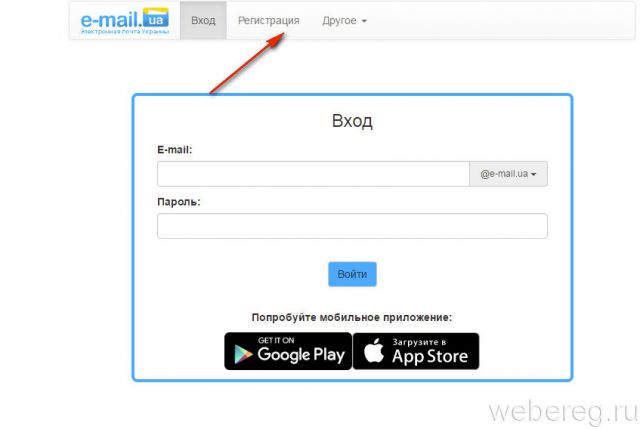
2. Придумайте уникальный логин для почты.
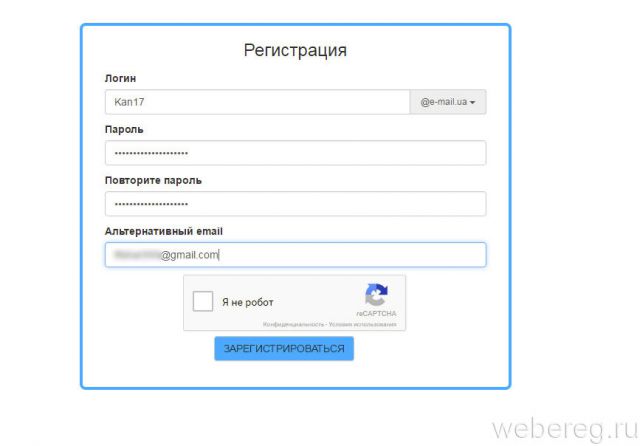
3. Укажите пароль от аккаунта и альтернативный (дополнительный) электронный ящик.
4. Пройдите защиту от ботов: в поле «Я не робот» клацните по окошку (появится зелёная галочка).
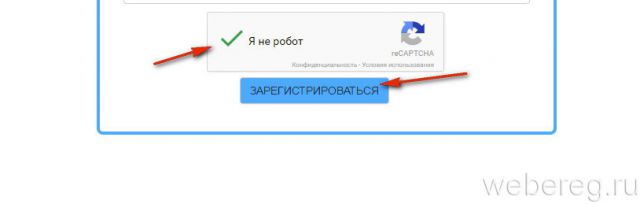
5. Нажмите «Зарегистрироваться».
mail.ukr.net
1. На страничке mail.ukr.net/classic/login в правой части панели выберите язык интерфейса (украинский, русский, английский).
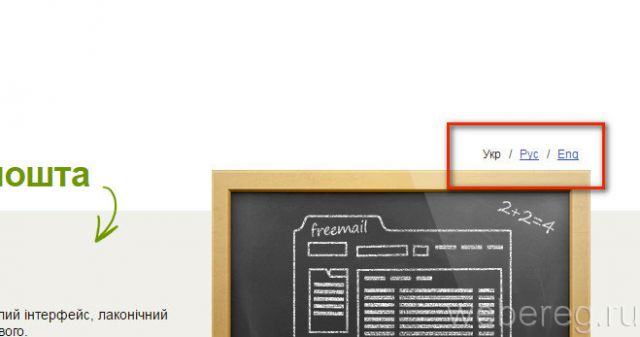
2. Под полями для учётных данных кликните «Регистрация».
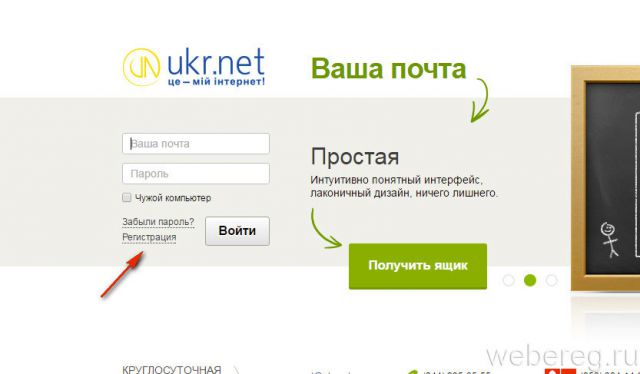
3. Введите имя почтового ящика и пароль (2 раза).
4. Укажите свои данные: пол, дату рождения, имя.
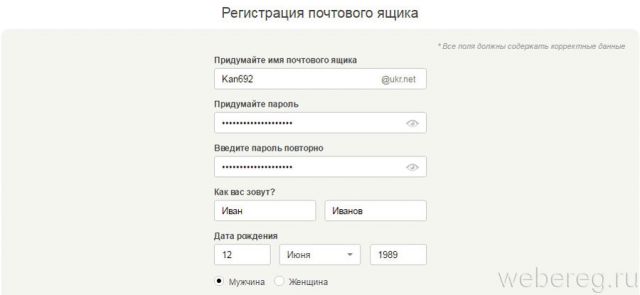
5. В качестве верификационных средств сообщите свой номер телефона и резервный e-mail.
6. Нажмите «Получить код», введите в открывшейся строке код активации, полученный в SMS-сообщении.

7. Клацните «Зарегистрировать ящик».

mail.bigmir.net
1. На главной странице сервиса кликните «Зарегистрироваться».
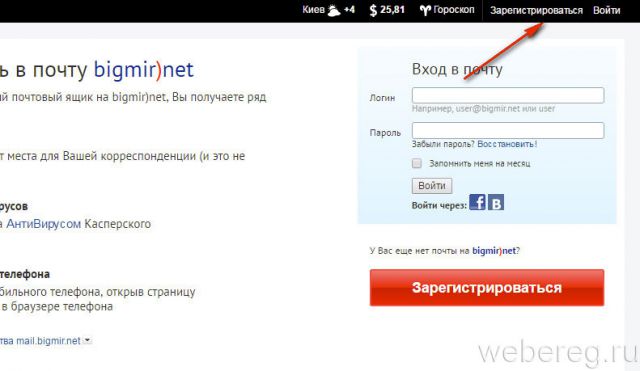
2. Введите ID (идентификатор или логин в системе) и пароль. Обратите внимание на оценку устойчивости ключа к взлому (рекомендуется «Сложный», «Нормальный»).
3. Выберите секретный вопрос и придумайте на него уникальный ответ, который будет сложно подобрать посторонним.
4. Дополнительно укажите резервный почтовый ящик.
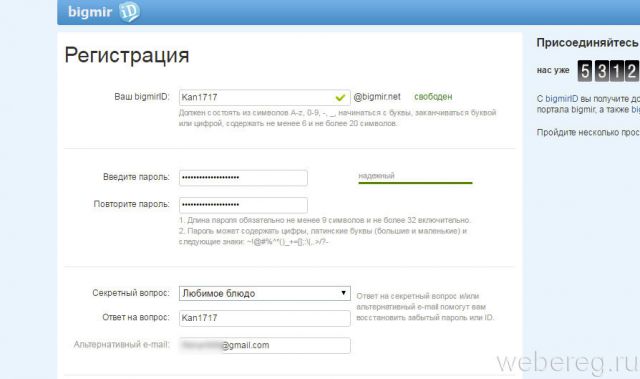
5. Выполните контрольное задание в блоке «Капча» (Captcha): выберите картинки по признаку и клацните «Подтвердить».
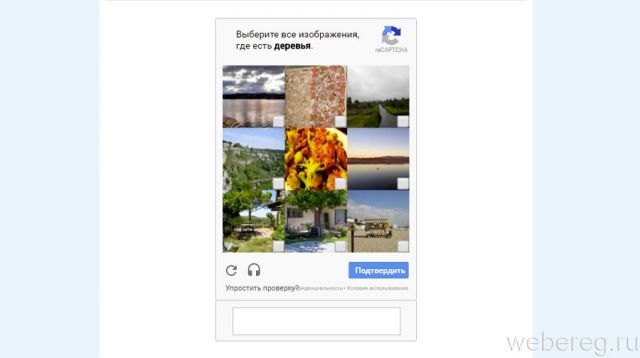
6. Скопируйте сгенерированный код (Ctrl+C) и вставьте в строку (Ctrl+V), расположенную ниже.
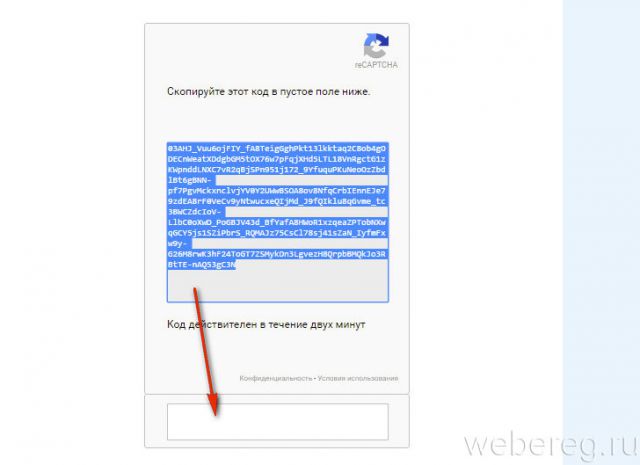
7. Поставьте «галочку» возле слов «Я соглашаюсь с условиями… ».
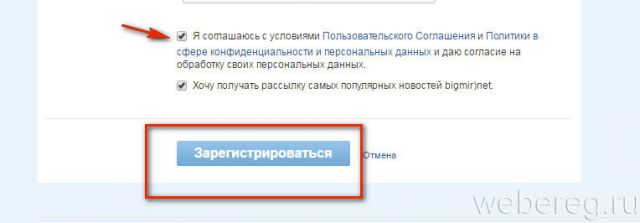
8. Клацните по кнопке «Зарегистрироваться».
mail.i.ua
1. Откройте во вкладке браузера — passport.i.ua/registration.
2. Придумайте уникальный логин. После его ввода должно появиться сообщение «… свободен». Полный адрес ящика (вместе с доменным именем сервиса появится) под полем.
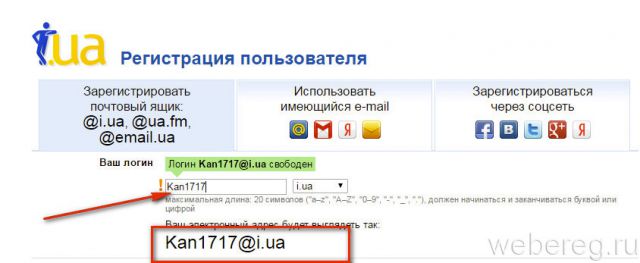
3. Щёлкните окошко в разделе «Бот-защита». В открывшейся панели выполните контрольное задание (выберите картинки с заданным элементом и клацните «Подтвердить»).
После прохождения защиты в блоке «Я не робот» должен появиться зелёный флажок.

4. Введите два раза пароль для входа и клацните «Продолжить».
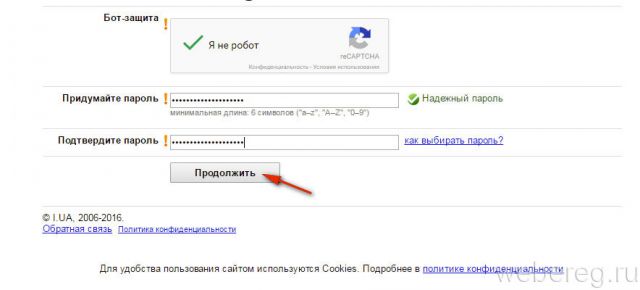
5. Заполните личную анкету (имя, дата рождения, страна, город).
6. Кликните «Я принимаю условия… ».
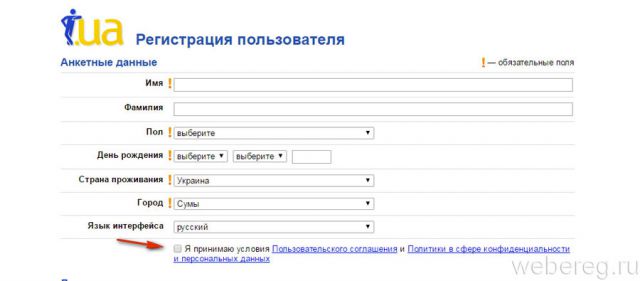
7. Укажите средства верификации: дополнительный e-mail, секретный вопрос, номер телефона.
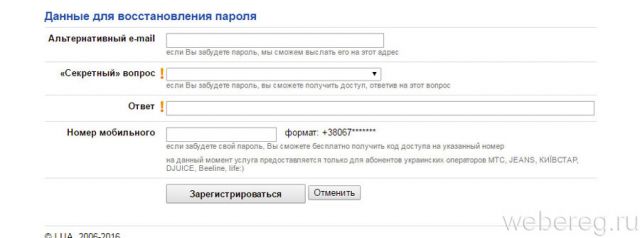
8. Кликните «Зарегистрироваться».
webmail.meta.ua
1. На странице для входа в сервис (webmail.meta.ua) нажмите ссылку «Создать почтовый ящик».
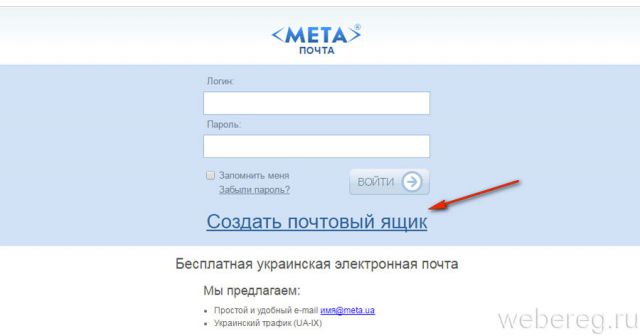
2. Укажите все необходимые данные: имя и фамилию, логин и пароль.
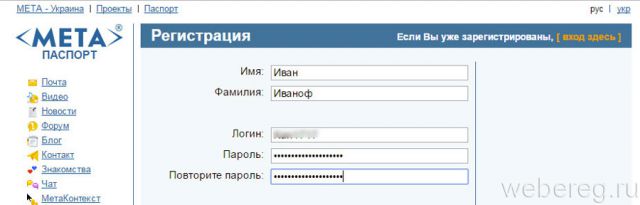
3. Клацните «Я не робот», выполните задание в дополнительном окне (подберите картинки по вопросу).
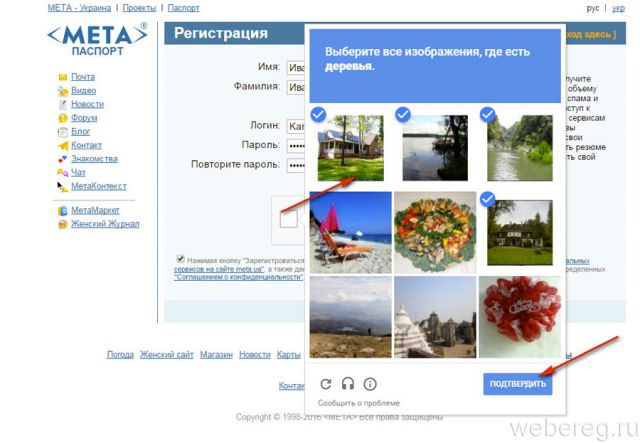
4. Установите галочку перед текстом «Нажимая кнопку… ».
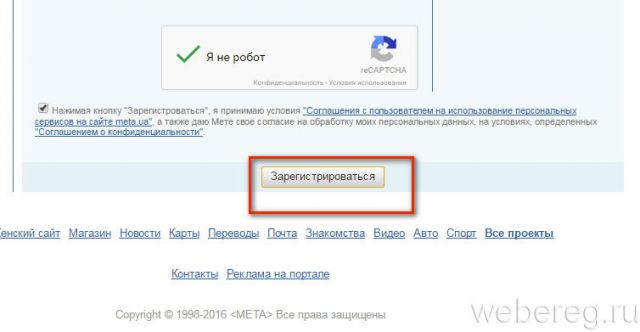
5. Нажмите «Зарегистрироваться».
6. На форме «Дополнительная информация» введите адрес альтернативного e-mail, создайте контрольный вопрос и ответ на него.
7. Кликните «Сохранить».
Успешной регистрации на украинских e-mail!
Возникли сложности? Напишите об этом в комментариях и мы постараемся вам помочь.
А если статья оказалась вам полезной, не забудьте поставить лайк!
webereg.ru
Заповнення реєстраційної анкети — Help Mail.ru. Допомога Пошта@Mail.Ru
Щоб зареєструвати нову поштову скриньку: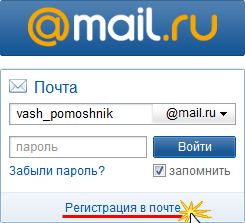
Перейдіть за посиланням «Реєстрація в пошті»;
Введіть ваше ім’я та прізвище, які відображатимуться при надсиланні листів з вашої нової скриньки;
Вкажіть дату вашого народження, для цього виберіть необхідні параметри у випадних списках;
Вкажіть назву вашого рідного міста, для цього виберіть у випадному списку одне із запропонованих або ж почніть вводити свій варіант.
Якщо ви проживаєте в невеликому містечку/селищі /селі, якого немає в списку, виберіть максимально наближений до вашого розташування населений пункт;
Вкажіть вашу стать;
Вигадайте унікальне ім’я скриньки — введіть логін, а у випадному списку оберіть один із запропонованих доменів — mail.ru, list.ru, bk.ru або inbox.ru. Щоб придумати зручне ім’я, рекомендуємо вам ознайомитися з нашими порадами;
Вигадайте безпечний і надійний пароль. Щоб вибрати пароль, який зможе максимально убезпечити вашу поштову скриньку, рекомендуємо вам ознайомитися з нашими порадами;
Повторіть введення пароля, набраного в попередньому полі, щоб уникнути помилки;
Виберіть у випадному списку необхідну країну та введіть номер телефону у відповідне поле — це допоможе вам не тільки відновити пароль в разі його втрати, але й пов’язати свою нову поштову скриньку з номером мобільного телефону, що значно підвищить безпеку вашої скриньки. Протягом хвилини на введений номер надійде повідомлення з кодом підтвердження, не стирайте цю SMS — вона знадобиться трохи пізніше;
Якщо у вас немає мобільного телефону — клікніть на посилання «У мене немає мобільного телефону» та заповніть наступні дані:
- Виберіть «секретне запитання», яке допоможе відновити вам забутий пароль. Ви можете вибрати одне із стандартних запитань або ж вказати своє, вибравши у випадному списку «Своє запитання»;
- Вкажіть коректну відповідь на «секретне запитання», яку ви ніколи не забудете;
- Введіть додатковий е-mail, на який буде надіслано пароль в разі його втрати.
Ще раз уважно перегляньте введені вами дані, якщо всі поля заповнені правильно, натисніть кнопку «Зареєструватися». Якщо раніше ви вказували номер мобільного телефону — введіть код, отриманий по SMS, якщо ж не вказували, то введіть код, представлений на картинці.
Зверніть увагу, що, натискаючи кнопку «Зареєструватися», ви приймаєте умови Угоди користувача.
У разі правильного заповнення анкети ви потрапите до вашої нової поштової скриньки.
Після того як ви зареєструвалися, ви можете використовувати це ім’я скриньки та пароль для всіх проектів та послуг, представлених на Mail.Ru.
Дякуємо, що обрали саме нас і стали користувачем Mail.Ru!
help.mail.ru

